在日常使用无线设备时,如路由器、无线鼠标或蓝牙耳机,用户常常会遇到网络连接不稳定、设备响应缓慢或忘记设置密码等问题。恢复出厂设置是一种快速解决问题的有效方法,它能将设备还原到初始状态,消除所有自定义配置。本文将详细介绍无线设备恢复出厂设置的通用步骤、针对不同设备的操作指南,以及注意事项,帮助您轻松应对常见故障。避免空洞论述,我们专注于实用操作,确保您能快速上手。
为什么需要恢复出厂设置?无线设备恢复出厂设置的主要目的是解决各种故障问题。例如,当路由器出现网络拥堵或无法连接时,恢复出厂设置可以清除缓存和错误配置,提升性能。对于蓝牙设备如无线耳机,如果配对失败或音频中断,恢复出厂设置能重置连接参数。此外,如果您忘记了管理员密码或设备被黑客入侵,恢复出厂设置是安全的修复方式。整个过程不会损坏硬件,但请注意,它将删除所有个人数据,如Wi-Fi名称和密码,因此在操作前务必备份重要信息。
通用恢复出厂设置步骤详解大多数无线设备都支持恢复出厂设置功能,通常通过物理按钮或软件界面实现。以下是通用操作流程,适用于常见设备如无线路由器、无线键盘等:
定位恢复按钮:检查设备背面或底部,寻找一个小孔或按钮,通常标记为“Reset”或“RST”。使用细针或回形针长按此按钮5-10秒,直到指示灯闪烁或变化,表示恢复过程开始。等待重启:松开按钮后,设备会自动重启,这可能需要1-2分钟。期间不要断电,否则可能导致恢复失败。重新配置设备:重启后,设备会恢复到出厂默认设置。使用初始用户名和密码(如admin/admin)登录管理界面,重新设置Wi-Fi名称、密码和其他参数。如果设备没有物理按钮,可通过软件方式操作:打开设备的管理App或网页界面,在“系统设置”或“高级选项”中找到“恢复出厂设置”选项,点击确认即可。
针对不同无线设备的操作指南无线设备类型多样,恢复出厂设置的具体步骤略有差异。下面分类详解常见设备的操作方法,确保您能精准操作:
无线路由器:如TP-Link或华为路由器。首先,拔掉电源线,等待10秒后重连。然后长按Reset按钮10秒,指示灯变红后松开。重启后,访问192.168.1.1或192.168.0.1,用默认凭证登录并重新配置网络。蓝牙设备(如无线耳机或鼠标):对于耳机,同时按住电源键和音量键10秒,直到指示灯快速闪烁;对于鼠标,找到底部的小孔,长按5秒。完成后,设备会进入配对模式,需重新连接手机或电脑。智能家居设备(如无线摄像头):通过App进入设备设置,选择“重置”选项,或长按设备上的按钮。注意,恢复后需重新绑定账户。在操作过程中,确保设备电量充足,避免中断。如果遇到问题,参考设备手册或官方支持。
常见问题解答与注意事项恢复出厂设置时,用户常遇到疑问:恢复后数据是否丢失?答案是肯定的,所有自定义设置将被清除,因此建议提前备份。另一个问题是恢复失败怎么办?检查按钮是否按压到位,或尝试多次操作;如果软件方式无效,联系厂商客服。安全方面,恢复出厂设置能清除潜在病毒,但操作后需立即更改默认密码以防黑客攻击。此外,频繁恢复可能影响设备寿命,建议仅在有故障时使用。
总之,无线设备恢复出厂设置是解决连接问题的有效手段。通过本文的详细指南,您可以轻松操作各类设备。记住关键词“无线怎么恢复出厂设置”,在实际应用中逐步实践。如有更多疑问,参考设备说明书或在线资源。